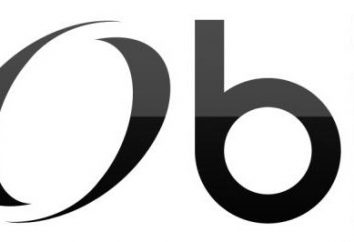Não formatar o pen drive para NTFS: possíveis causas e resolver o problema
Provavelmente, muitos usuários têm notado que quando se utiliza um padrão de sistema de arquivos FAT32 para drives flash USB com mais de 4 GB de escrever sobre eles os arquivos pode ser maior, é impossível. Isso é porque uma restrição em termos dos dados serem transferidos de cada vez para ele. Portanto, é necessário reformatar a mídia para NTFS. Mas nem sempre é possível fazer isso. Acontece que o pen drive não está formatado em NTFS. O que fazer em tal situação? O problema pode ser resolvido de várias maneiras sem complicações.

Não formate o drive flash para NTFS: o que deve ser feito primeiro?
Como regra, mesmo quando se usa o método padrão previsto no sistemas baseados no Windows ao tentar formatar o USB-drive para NTFS ou processo dura indefinidamente e, eventualmente, trava ou exibe uma mensagem indicando que o Windows não é possível concluir a formatação.
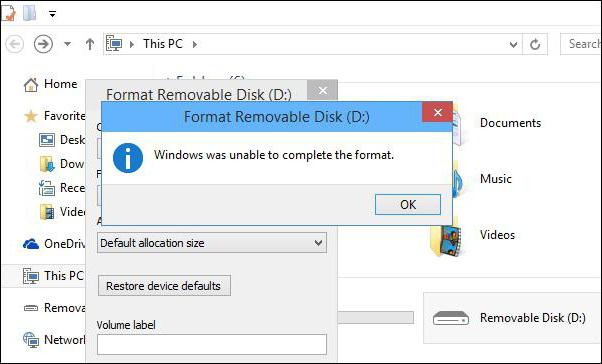
As razões para esse fenômeno deve ser procurada na incompatibilidade do dispositivo para o sistema, e a imperfeição de ferramentas do Windows, e avarias na unidade, e até mesmo nos erros do próprio sistema de arquivos, que está atualmente disponível em uma unidade flash. No caso mais simples, a questão de por que o pen drive não está formatado em NTFS, você pode dar a resposta mais banal: a mídia tem erros e falhas programáticas. Nas lesões físicas não estão falando, porque eles vão ser muito mais difícil de corrigir. Quanto a falhas de software, você deve primeiro verificar um dispositivo removível para erros por tipo de como isso é feito para unidades.
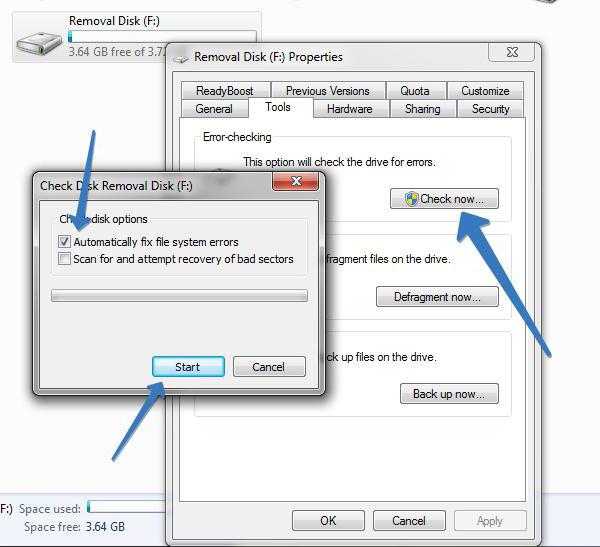
No "Explorer" usando o botão direito do mouse no dispositivo e selecione as propriedades da linha, e então vá para a aba Ferramentas, selecione quais verificação do disco. Assim, é necessário definir uma marca de seleção em pontos correção automática de erros e recuperação de setores defeituosos. No entanto, um método mais eficiente de testes para situações em que, por exemplo, a unidade flash não é exFAT formatados em NTFS, é usar o console de comando. É prescrito comando chkdsk e: / f / r, onde e – carta USB-dispositivo. Muitos reconhecem que esta técnica funciona muito melhor.
unidade flash USB não está formatado em NTFS: Solução ferramentas do Windows
Então você pode seguir diretamente para a formatação usando o menu padrão do botão direito com a opção NTFS no menu.
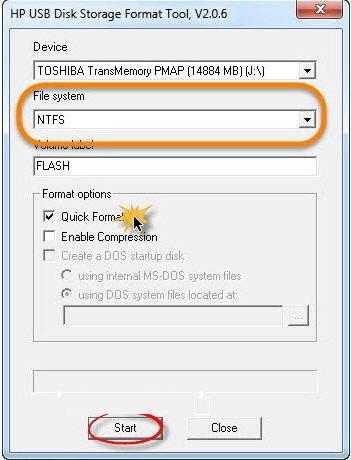
Se a unidade flash não está formatado em NTFS, uma solução seria remover ou alterar a mídia letras da etiqueta volume. Em princípio, você pode tentar formatar da seção Gerenciamento de disco. Ao fazer isso, recomenda-se não usar o formato completo e rápido. Para a versão do Windows XP, a fim de evitar problemas e erros é melhor usar a linha de comando. É prescrito formato de comando / FS: NTFS e: / q, onde o e – mais uma vez, carta USB-dispositivo.
Definir a otimização das operações de USB-drives
Outro método para resolver o problema que o pen drive não está formatado em NTFS, é a instalação de configurações especiais para a unidade.
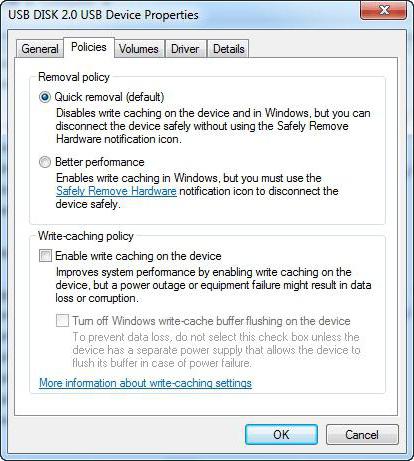
você deve entrar no "Device Manager" para definir os parâmetros. "Run", devmgmt.msc pode usar o console para fácil acesso. Aqui você precisa encontrar o seu flash drive. Em seguida, clique duas vezes abre um menu de propriedades na seção de política, definir a otimização para remoção rápida. A idéia, então, a formatação pode ser feita sem problemas. Mais uma vez, o primeiro é melhor usar um formato rápido, e só então ir para o completo.
Usando uma conversão em vez de formatação
Se você ainda não estão formatados flash drive em NTFS, o Windows pode oferecer outro meio pelo qual para fazer o tipo de mudança do sistema de arquivos, mas sem a formatação, o que poucas pessoas sabem. Como foi dito, os dados na unidade serão salvos. Mas é melhor não arriscar e apenas movê-los para outro local.

Para tal operação, use o console de comando (cmd no menu "Run"). Nele, por exemplo, para um dispositivo com a letra «e» prescrito linha convertido e: / FS: NTFS / NoSecurity / x, depois que a tecla Enter é pressionada. Para sair no final do comando de saída operação é usada.
Programas de terceiros
Finalmente, se os métodos acima, por qualquer motivo, não dão um efeito positivo, e novamente o flash drive é formatado em NTFS pode ser traduzido com a ajuda de ferramentas especiais, tais como Format Tool HP Storage USB, Acronis Disk Director, HDD Low Level Format Tool e outros.
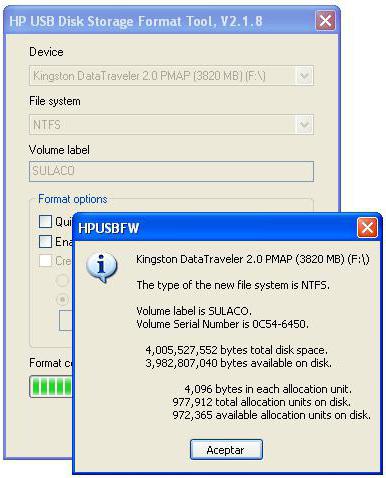
Se você olhar para o primeiro programa, a sua interface é uma cópia quase exata das ferramentas padrão do Windows. No entanto, como mostra a prática, esta aplicação funciona muito melhor e mais eficiente.
conclusão
Estávamos acima descreve os métodos básicos para formatar o drive USB para que após a conclusão deste processo, que contou com a presença do sistema de arquivos NTFS. Naturalmente, qualquer usuário interessado na questão de escolher os meios mais eficazes. Sugiro que você pode usar a formatação de linha de comando ou converter, eo uso de programas de terceiros que são mais funcional do que ferramentas do Windows.
Por outro lado, se nenhum destes fundos não dá o resultado desejado, você pode tentar produzir tudo o que é carregado em operação modo de segurança descrito no sistema. Para começar, você pode simplesmente usar o Shell para formatar e string: (e – vara procurado). Talvez isso vai funcionar.
Em qualquer outro caso, é necessário pensar sobre o controlador de dispositivo de piscar. Torná-lo um usuário inexperiente vai ser bastante difícil. Nós vamos ter um pouco de escavação na internet para encontrar o software do controlador no site oficial do fabricante. Mas para fazer isso no "Device Manager" precisa saber o DEV identificadores e VEN. E apenas estes códigos você pode encontrar exatamente o firmware que corresponde ao modelo da vara.
Em alguns casos, você pode tentar recuperar a unidade usando as ferramentas especiais. Alguns software de recuperação de dados permite realizar simultaneamente as operações de recuperação de setores defeituosos. Mas você sabe, que, com esperanças de danos físicos para um resultado favorável é extremamente pequeno.